hyperref パッケージを利用した綴じ方向の指定
LaTeX で日本語の縦書き文書を作る場合、最終的にはPDFにして閲覧することが多いだろう。
縦書きでも横書きでも、PDFファイルは、Adobe Reader/Adobe Acrobat Reader などのソフトを使えば、2ページ分を一括して見開き表示で読むことができる。見開き表示する場合は、何も設定しなければ左綴じの書籍のように表示される。つまり、ページ番号が若いページが左側に来るようになる。横書きの文書ではそれで全く問題がない。しかし、縦書きの文書では、若いページが左側に来るとページの順番が逆になってしまう。
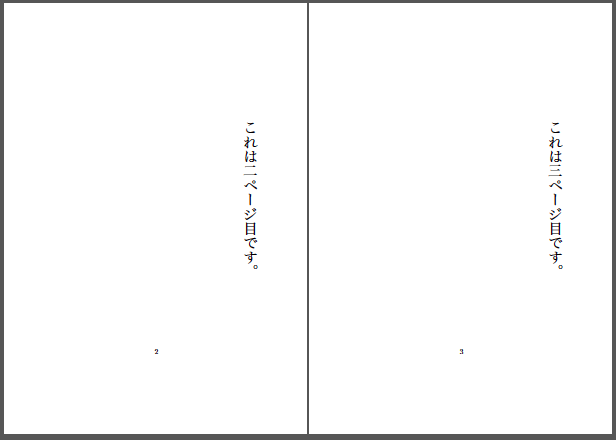
このことを防ぐためには、縦書きのPDFを作成するときに、明示的に右綴じであることを指定する必要がある。
綴じ方向は、hyperref パッケージで設定することができる。pLaTeX [1] と dvipdfmx を使ってPDFを作る場合、以下のようにプリアンブルでhyperref を読みこんで指定することで、PDFを右綴じにすることができる。
\documentclass[a5paper]{tarticle}
% hyperrefの読み込みと設定
\usepackage[dvipdfmx, pdfdirection=R2L]{hyperref}
\begin{document}
\begin{center}
{\huge これは一ページ目です。}
\end{center}
\newpage
\begin{center}
{\huge これは二ページ目です。}
\end{center}
\newpage
\begin{center}
{\huge これは三ページ目です。}
\end{center}
\newpage
\begin{center}
{\huge これは四ページ目です。}
\end{center}
\end{document}
上記の文書をPDFとして出力して見開き表示にすれば、以下の図のようにページの順番が通常の縦書きの文書のように表示される。
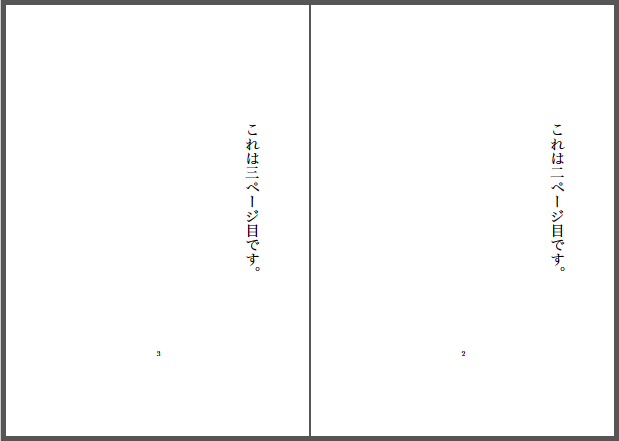
ポイントは、hyperref のオプションで、pdfdirection の R2L にすることである。これで右綴じになる。
脚注
- 最近は単なる pLaTeX の代わりに、内部的に Unicode で処理する upLaTeXを使う場合も少なくないだろう。この記事で紹介する方法は、upLaTeX でもまったく問題なく使える。 [↩]